MFC-J5730DW
Veelgestelde vragen en probleemoplossing |
Wanneer ik foto's afdruk, laat de kwaliteit van de kleuren te wensen over.
Bij het afdrukken van foto's zijn er vier factoren van invloed op de kwaliteit van de afdruk. Dit zijn het merk papier, het door elkaar gebruiken van kleuren, het merk inkt en de instellingen van de driver. Aan de hand van de onderstaande stappen kunt u de kwaliteit van uw foto's verbeteren.
Stap A: Afdrukkwaliteit controleren
-
Druk het blad voor de kwaliteitscontrole af en bekijk het spuitmondjespatroon.
Als de printkop moet worden gereinigd, volg dan de aanwijzingen op het display van het apparaat.
> Klik hier om weer te geven hoe u het blad voor de kwaliteitscontrole afdrukt.
- Ga naar stap B als het blad voor de kwaliteitscontrole normaal is maar er nog steeds een probleem met de afdrukkwaliteit is.
Stap B: Kleurverbetering
Afhankelijk van de huidige instellingen van de printerdriver kunt u de instellingen verder aanpassen om de afdrukkwaliteit te verbeteren.
Opmerking: De precieze vensters kunnen per besturingssysteem en Brother-apparaat verschillen.
- Klik op Voorkeursinstellingen. (Klik hier om weer te geven hoe u Voorkeursinstellingen voor afdrukken opent.)
-
Open het tabblad Normaal om de volgende instellingen aan te passen:
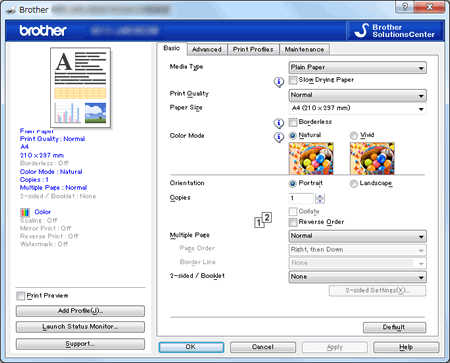
- Soort papier: Voor het beste afdrukresultaat moet u in de driver het papier selecteren waarop u afdrukt. Het geselecteerde soort papier bepaalt hoe wordt afgedrukt.
- Afdrukkwaliteit: Hier selecteert u de afdrukresolutie. De afdrukkwaliteit en de snelheid houden verband met elkaar. Hoe hoger de kwaliteit, hoe langer het afdrukken duurt. Wat hier de mogelijkheden zijn, hangt af van de geselecteerde papiersoort.
-
Kleurmodus: De kleur wordt aangepast voor de beste overeenstemming met de kleuren op het beeldscherm.
- Natuurlijk: Voor foto's. Hiermee worden meer natuurlijke kleuren afgedrukt.
- Levendig: Voor zakelijk getint grafisch materiaal, zoals tabellen, grafieken en tekst. Hiermee worden meer levendige kleuren afgedrukt.
- Klik op Toepassen.
- Klik op het tabblad Geavanceerd.
-
Schakel Kleur verbetering (True2Life®) in en klik vervolgens op Instellingen.
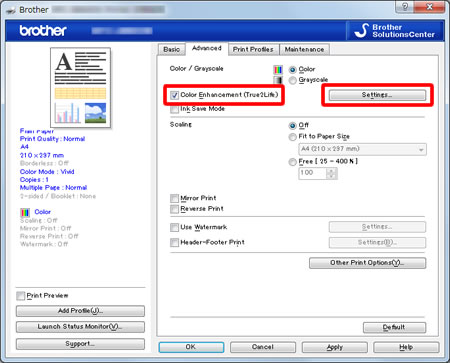
-
Pas de kleur aan.
Deze functie analyseert de afbeelding en probeert de scherpte, witbalans en kleurdichtheid te verbeteren. Dit kan enkele minuten duren, afhankelijk van het formaat van de afbeelding en de snelheid van uw computer. Met deze optie kunt u de volgende instellingen handmatig aanpassen:
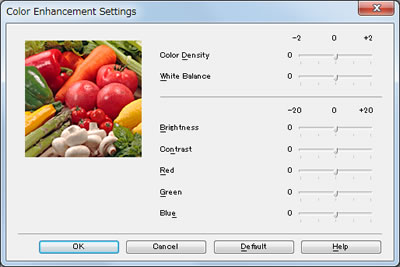
- Kleurinstelling: Hiermee wijzigt u de totale hoeveelheid kleur van de afbeelding. Door deze instelling te verhogen of te verlagen kunt u een vage afbeelding opfrissen.
- Witbalans: Hiermee wijzigt u de tint van de witte delen van een afbeelding. Hoe wit wordt weergegeven is afhankelijk van onder meer de belichting en camera-instellingen. Het wit van een afbeelding kan bijvoorbeeld een beetje roze of geel lijken. Door de witbalans aan te passen kunt u dit corrigeren.
- Helderheid: Hiermee wijzigt u de helderheid van de hele afbeelding. U maakt de afbeelding lichter of donkerder door het schuifblokje naar rechts of links te schuiven.
- Contrast: Hiermee wijzigt u het contrast van de afbeelding. Donkere delen worden donkerder en lichtere delen lichter. Verhoog het contrast als een afbeelding helderder moet worden. Verlaag het contrast als een afbeelding zachter moet worden.
- Rood: Hiermee verhoogt u de intensiteit van de kleur rood, zodat de afbeelding roder wordt.
- Groen: Hiermee verhoogt u de intensiteit van de kleur groen, zodat de afbeelding groener wordt.
- Blauw: Hiermee verhoogt u de intensiteit van de kleur blauw, zodat de afbeelding blauwer wordt.
- Klik op OK om het venster te sluiten.
[Voor gebruikers van Mac OS 10.15 of hoger] Sommige opties zijn mogelijk niet zichtbaar.
- Open het afdrukvenster. (Klik hier om weer te geven hoe u het afdrukvenster opent.)
-
Selecteer Kleurinstellingen in het afdrukvenster.
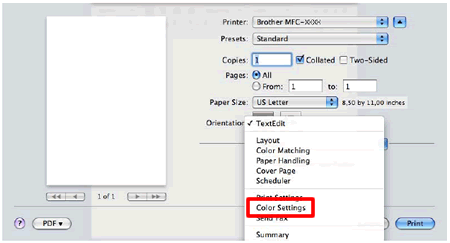
- Klik op Geavanceerde kleurinstellingen.
-
Schakel Kleurverbetering in en pas de kleuren aan.
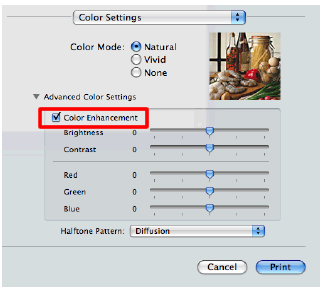
Aanbevolen inktsoorten
-
Brother raadt klanten aan om geen andere inkt te gebruiken en de Brother-inktcartridges niet bij te vullen. Gebruik van niet-originele artikelen kan de werking, afdrukkwaliteit en betrouwbaarheid van de apparatuur nadelig beïnvloeden. De inkt in de originele cartridges van Brother is zodanig samengesteld dat vlekken en vegen en verstopping van de printkop worden voorkomen. De beperkte garantie van Brother is niet van toepassing op problemen die het gevolg zijn van het gebruik van niet-originele inkt en/of cartridges.
> Informatie over originele Brother-verbruiksartikelen
Papiersoorten
- De afdrukkwaliteit wordt ook beïnvloed door het gebruikte type en merk papier en de geselecteerde afdruk- of kopieerresolutie. Voor een optimale afdrukkwaliteit wordt Brother-papier aanbevolen. Andere merken kunnen ook geschikt zijn, afhankelijk van het soort document dat u wilt afdrukken.
